Οδηγός χρήσης για το iPod touch
- Καλώς ορίσατε
- Το iPod touch σας
- Τι νέο υπάρχει στο iOS 15
-
- Εκμάθηση βασικών χειρονομιών
- Προσαρμογή της έντασης ήχου
- Πολυδιεργασία με την Εικόνα εντός εικόνας
- Πρόσβαση σε δυνατότητες από την οθόνη κλειδώματος
- Εκτέλεση γρήγορων ενεργειών
- Αναζήτηση με το iPod touch
- Χρήση του AirDrop για αποστολή αρχείων
- Λήψη στιγμιότυπου οθόνης ή εγγραφής οθόνης
- Λήψη πληροφοριών για το iPod touch
- Ταξίδια με το iPod touch
-
- Αλλαγή ή απενεργοποίηση των ήχων
- Αλλαγή της ταπετσαρίας
- Προσαρμογή της φωτεινότητας και της ισορροπίας χρωμάτων της οθόνης
- Αλλαγή του ονόματος του iPod touch σας
- Αλλαγή της ημερομηνίας και της ώρας
- Αλλαγή της γλώσσας και της περιοχής
- Χρήση και προσαρμογή του Κέντρου ελέγχου
- Αλλαγή ή κλείδωμα του προσανατολισμού οθόνης
-
- Αριθμομηχανή
-
- Διαμόρφωση FaceTime
- Πραγματοποίηση και λήψη κλήσεων
- Δημιουργία συνδέσμου FaceTime
- Λήψη Live Photo
- Χρήση άλλων εφαρμογών κατά τη διάρκεια μιας κλήσης
- Πραγματοποίηση ομαδικής κλήσης FaceTime
- Προβολή συμμετεχόντων σε πλέγμα
- Χρήση του SharePlay για παρακολούθηση και ακρόαση μαζί με άλλους
- Κοινή χρήση της οθόνης σας
- Αλλαγή των ρυθμίσεων βίντεο
- Αλλαγή των ρυθμίσεων ήχου
- Προσθήκη εφέ κάμερας
- Αποχώρηση από κλήση ή εναλλαγή στα Μηνύματα
- Αποκλεισμός ανεπιθύμητων καλούντων
-
- Συμπλήρωση των ιατρικών στοιχείων σας
- Καταγραφή του έμμηνου κύκλου σας
-
- Παρουσίαση των προγραμμάτων ύπνου
- Διαμορφώστε το πρώτο σας πρόγραμμα ύπνου
- Απενεργοποίηση ειδοποιήσεων και διαγραφή προγραμμάτων ύπνου
- Προσθήκη ή αλλαγή προγραμμάτων ύπνου
- Χρήση του iPod touch κατά τη διάρκεια της Συγκέντρωσης ύπνου
- Γρήγορη ενεργοποίηση ή απενεργοποίηση της Συγκέντρωσης ύπνου
- Αλλαγή της Συγκέντρωσης ύπνου και άλλων επιλογών
- Προβολή του ιστορικού ύπνου
- Δημιουργία εφεδρικών αντιγράφων των δεδομένων της Υγείας
-
- Παρουσίαση της Οικίας
- Διαμόρφωση αξεσουάρ
- Έλεγχος αξεσουάρ
- Προσθήκη περισσότερων οικιών
- Διαμόρφωση του HomePod
- Ρύθμιση παραμέτρων καμερών
- Αναγνώριση προσώπων
- Διαμόρφωση δρομολογητή
- Δημιουργία και χρήση σκηνών
- Έλεγχος της οικίας σας με το Siri
- Έλεγχος της οικίας σας εξ αποστάσεως
- Δημιουργία αυτοματοποίησης
- Κοινή χρήση ελέγχου με άλλα άτομα
-
- Προβολή χαρτών
-
- Αναζήτηση για μέρη
- Εύρεση κοντινών αξιοθέατων, εστιατορίων και υπηρεσιών
- Λήψη πληροφοριών σχετικά με μέρη
- Σήμανση μερών
- Κοινοποίηση μερών
- Βαθμολόγηση μερών
- Αποθήκευση αγαπημένων μερών
- Εξερευνήστε νέα μέρη με τους Οδηγούς
- Οργάνωση μερών στο τμήμα «Οδηγοί μου»
- Λήψη πληροφοριών κίνησης και καιρού
- Διαγραφή σημαντικών τοποθεσιών
- Γρήγορη εύρεση των ρυθμίσεων Χαρτών
-
- Χρήση του Siri, των Χαρτών και του widget «Χάρτες» για λήψη οδηγιών
- Επιλογή άλλων ρυθμίσεων διαδρομής
- Τι μπορείτε να κάνετε με τις οδηγίες μιας διαδρομής
- Λήψη οδηγιών οδήγησης
- Αναφορά περιστατικών κίνησης στους Χάρτες σε iPod touch
- Λήψη οδηγιών ποδηλασίας
- Λήψη οδηγιών βαδίσματος
- Λήψη οδηγιών ΜΜΜ
- Διαγραφή πρόσφατων οδηγιών
- Χρήση των Χαρτών στο Mac για λήψη οδηγιών
- Εύρεση κούρσας
-
- Διαμόρφωση των Μηνυμάτων
- Αποστολή και λήψη μηνυμάτων
- Αποστολή μηνύματος σε ομάδα
- Αποστολή και λήψη φωτογραφιών, βίντεο και ήχου
- Λήψη και κοινή χρήση περιεχομένου
- Προσθήκη κίνησης σε μηνύματα
- Χρήση εφαρμογών iMessage
- Χρήση memoji
- Αποστολή εφέ Digital Touch
- Αλλαγή γνωστοποιήσεων
- Αποκλεισμός, φιλτράρισμα και αναφορά μηνυμάτων
- Διαγραφή μηνυμάτων
-
- Λήψη μουσικής
- Προβολή άλμπουμ, λιστών αναπαραγωγής και άλλων
- Αναπαραγωγή μουσικής
- Προσθήκη τραγουδιών στην ουρά αναμονής
- Ακρόαση ραδιοφώνου
-
- Συνδρομή στο Apple Music
- Ακρόαση μουσικής Lossless
- Ακρόαση μουσικής Dolby Atmos
- Εύρεση νέας μουσικής
- Προσθήκη μουσικής και ακρόαση εκτός σύνδεσης
- Λήψη εξατομικευμένων προτάσεων
- Ακρόαση ραδιοφώνου
- Αναζήτηση μουσικής
- Δημιουργία λιστών αναπαραγωγής
- Δείτε τι ακούνε οι φίλοι σας
- Χρήση του Siri για αναπαραγωγή μουσικής
- Ακρόαση μουσικής με το Apple Music Voice
- Αλλαγή του τρόπου που ακούγεται η μουσική
-
- Προβολή φωτογραφιών
- Αναπαραγωγή βίντεο και παρουσιάσεων
- Διαγραφή και απόκρυψη φωτογραφιών και βίντεο
- Επεξεργασία φωτογραφιών και βίντεο
- Περικοπή της διάρκειας βίντεο και προσαρμογή της αργής κίνησης
- Επεξεργασία Live Photo
- Δημιουργία άλμπουμ φωτογραφιών
- Επεξεργασία και οργάνωση άλμπουμ
- Φιλτράρισμα και ταξινόμηση φωτογραφιών σε άλμπουμ
- Αναζήτηση στις Φωτογραφίες
- Κοινή χρήση φωτογραφιών και βίντεο
- Προβολή φωτογραφιών και βίντεο που σας έχουν κοινοποιηθεί
- Παρακολούθηση αναμνήσεων
- Εξατομίκευση αναμνήσεων
- Εύρεση ατόμων στις Φωτογραφίες
- Λιγότερες εμφανίσεις ατόμου ή μέρους
- Περιήγηση φωτογραφιών κατά τοποθεσία
- Χρήση Φωτογραφιών iCloud
- Κοινή χρήση φωτογραφιών με τα Κοινόχρηστα άλμπουμ iCloud
- Εισαγωγή φωτογραφιών και βίντεο
- Εκτύπωση φωτογραφιών
-
- Περιήγηση στον Ιστό
- Προσαρμογή των ρυθμίσεων Safari
- Αλλαγή της διάταξης
- Αναζήτηση για ιστότοπους
- Χρήση καρτελών στο Safari
- Προσθήκη σελιδοδεικτών σε αγαπημένες ιστοσελίδες
- Αποθήκευση σελίδων σε μια λίστα ανάγνωσης
- Προβολή συνδέσμων που σας έχουν κοινοποιηθεί
- Αυτόματη συμπλήρωση φόρμας
- Λήψη επεκτάσεων
- Απόκρυψη διαφημίσεων και περισπασμών
- Ιδιωτική περιήγηση στον Ιστό
- Εκκαθάριση της cache
- Χρήση της Απόκρυψης email
- Συντομεύσεις
- Μετοχές
- Συμβουλές
-
- Πραγματοποίηση και λήψη τηλεφωνικών κλήσεων
- Μεταπομπή εργασιών μεταξύ συσκευών
- Ασύρματη ροή βίντεο, φωτογραφιών και ήχου σε Mac
- Αποκοπή, αντιγραφή και επικόλληση μεταξύ του iPod touch και άλλων συσκευών
- Ενσύρματη σύνδεση του iPod touch με τον υπολογιστή σας
- Συγχρονισμός του iPod touch με τον υπολογιστή σας
- Μεταφορά αρχείων μεταξύ του iPod touch και του υπολογιστή σας
-
- Πρώτα βήματα με τις δυνατότητες Προσβασιμότητας
-
-
- Ενεργοποίηση και εξάσκηση στο VoiceOver
- Αλλαγή των ρυθμίσεων VoiceOver
- Εκμάθηση χειρονομιών VoiceOver
- Χειρισμός του iPod touch με χρήση χειρονομιών VoiceOver
- Έλεγχος του VoiceOver με χρήση του ρότορα
- Χρήση του πληκτρολογίου οθόνης
- Γράψτε με το δάχτυλό σας
- Χρήση του VoiceOver με εξωτερικό πληκτρολόγιο Apple
- Χρήση οθόνης Μπράιγ
- Πληκτρολόγηση Μπράιγ στην οθόνη
- Προσαρμογή χειρονομιών και συντομεύσεων πληκτρολογίου
- Χρήση VoiceOver με συσκευή κατάδειξης
- Χρήση του VoiceOver για εικόνες και βίντεο
- Χρήση VoiceOver σε εφαρμογές
- Ζουμ
- Οθόνη και μέγεθος κειμένου
- Κίνηση
- Εκφωνούμενο περιεχόμενο
- Ηχητικές περιγραφές
-
-
- Χρήση ενσωματωμένων προστασιών ασφάλειας και απορρήτου
-
- Διατηρήστε ασφαλές το Apple ID σας
- Σύνδεση μέσω Apple
- Αυτόματη συμπλήρωση ισχυρών συνθηματικών
- Αλλαγή ασθενών ή επισφαλών συνθηματικών
- Προβολή συνθηματικών και σχετικών πληροφοριών
- Ασφαλής κοινοποίηση συνθηματικών μέσω AirDrop
- Κάντε τα συνθηματικά σας διαθέσιμα σε όλες τις συσκευές σας
- Αυτόματη συμπλήρωση κωδικών επαλήθευσης
- Διαχείριση του ελέγχου ταυτότητας δύο παραγόντων με το Apple ID σας
-
- Έλεγχος της πρόσβασης σε πληροφορίες εφαρμογών
- Έλεγχος της πρόσβασης σε δυνατότητες υλισμικού
- Έλεγχος των δικαιωμάτων ανίχνευσης από εφαρμογές στο iPod touch
- Έλεγχος των πληροφοριών τοποθεσίας που κοινοποιείτε
- Ενεργοποίηση της Ιδιωτικής μεταγωγής iCloud
- Δημιουργία και διαχείριση διευθύνσεων Απόκρυψης email
- Χρήση ιδιωτικής διεύθυνσης δικτύου
- Έλεγχος του τρόπου με τον οποίο η Apple σάς παρέχει διαφημίσεις
-
- Ενεργοποίηση ή απενεργοποίηση του iPod touch
- Επιβολή επανεκκίνησης του iPod touch
- Ενημέρωση iOS
- Δημιουργία εφεδρικού αντιγράφου iPod touch
- Επαναφορά ρυθμίσεων iPod touch στις προεπιλογές τους
- Επαναφορά όλου του περιεχομένου από εφεδρικό αντίγραφο
- Επαναφορά αγορασμένων και διαγραμμένων στοιχείων
- Πώληση ή μεταβίβαση του iPod touch σας
- Σβήσιμο του iPod touch
- Εγκατάσταση ή αφαίρεση προφίλ ρύθμισης παραμέτρων
- Πνευματικά δικαιώματα
Επισήμανση συσκευής ως απολεσμένης στην Εύρεση στο iPod touch
Χρησιμοποιήστε την εφαρμογή «Εύρεση» ![]() για να επισημάνετε ένα χαμένο iPhone, iPad, iPod touch, Apple Watch, Mac, υποστηριζόμενα AirPods ή Δερμάτινο πορτοφόλι iPhone ως απολεσμένο. Για να σημάνετε μια συσκευή ως απολεσμένη, πρέπει να ενεργοποιήσετε την «Εύρεση [συσκευή]» προτού χαθεί.
για να επισημάνετε ένα χαμένο iPhone, iPad, iPod touch, Apple Watch, Mac, υποστηριζόμενα AirPods ή Δερμάτινο πορτοφόλι iPhone ως απολεσμένο. Για να σημάνετε μια συσκευή ως απολεσμένη, πρέπει να ενεργοποιήσετε την «Εύρεση [συσκευή]» προτού χαθεί.
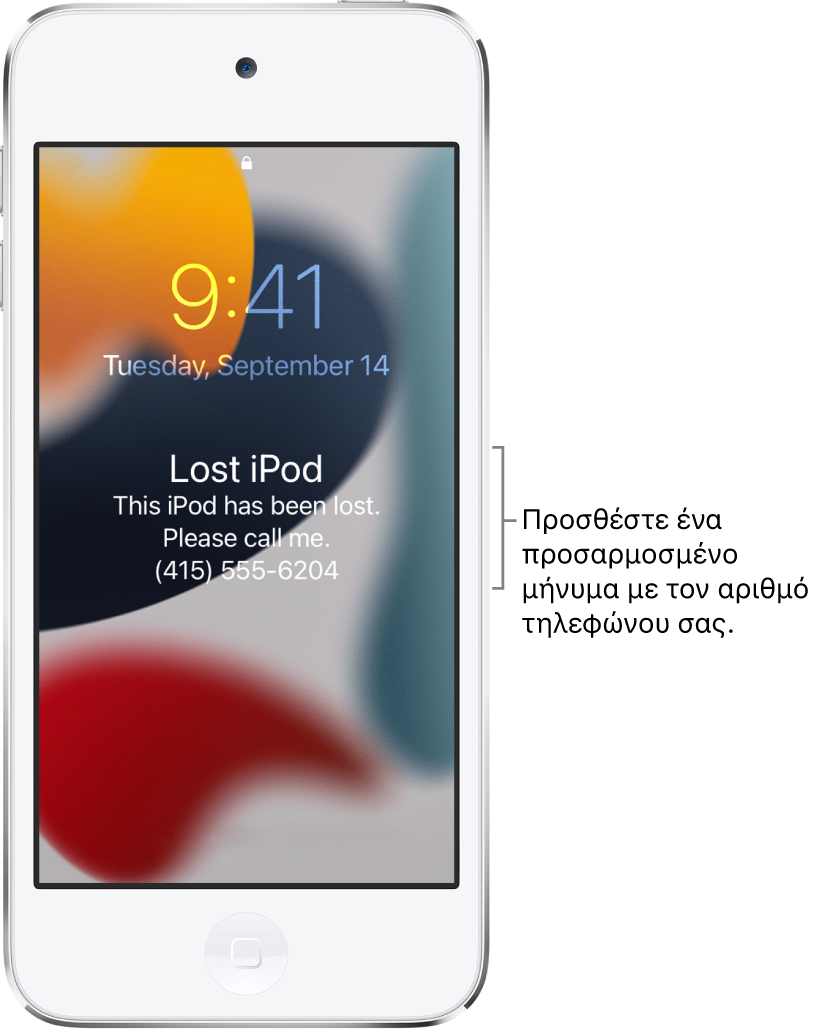
Τι θα συμβεί όταν επισημάνετε μια συσκευή ως απολεσμένη;
Ένα email επιβεβαίωσης αποστέλλεται στη διεύθυνση email σας στο Apple ID.
Μπορείτε να δημιουργήσετε ένα μήνυμα για τη συσκευή που να αναφέρει ότι είναι απολεσμένη και τα στοιχεία επικοινωνίας σας.
Για iPhone, iPad, iPod touch, Mac ή Apple Watch, η συσκευή σας δεν εμφανίζει ειδοποιήσεις ούτε εκπέμπει ήχους κατά τη λήψη μηνυμάτων ή γνωστοποιήσεων, ή σε περίπτωση ενεργοποίησης ειδοποιήσεων. Η συσκευή σας συνεχίζει να μπορεί να δέχεται τηλεφωνικές κλήσεις και κλήσεις FaceTime.
Για iPhone, iPad, iPod touch, ή Apple Watch, βλέπετε την τρέχουσα τοποθεσία της συσκευής σας στον χάρτη, καθώς και τυχόν αλλαγές στην τοποθεσία της.
Για τις συμβατές συσκευές, οι κάρτες πληρωμής και άλλες υπηρεσίες αναστέλλονται.
Επισήμανση συσκευής ως απολεσμένης
Αν η συσκευή σας χαθεί ή κλαπεί, μπορείτε να ενεργοποιήσετε τη λειτουργία Απώλειας για το iPhone, iPad, iPod touch, ή Apple Watch σας, ή να κλειδώσετε το Mac σας. Στο iOS 15.0.1 ή μεταγενέστερη έκδοση, μπορείτε να σημάνετε υποστηριζόμενα AirPods ως απολεσμένα αν έχετε ενεργοποιήσει το δίκτυο Εύρεσης. Στο iOS 15.1 ή μεταγενέστερη έκδοση, μπορείτε να σημάνετε το Δερμάτινο πορτοφόλι iPhone ως απολεσμένο.
Αγγίξτε «Συσκευές» στο κάτω μέρος της οθόνης και μετά αγγίξτε το όνομα της απολεσμένης συσκευής.
Στη «Σήμανση ως απολεσμένου», αγγίξτε «Ενεργοποίηση».
Ακολουθήστε τις οδηγίες στην οθόνη, έχοντας υπόψη σας τα εξής:
Κωδικός: Αν το iPhone, iPad, iPod touch, ή Apple Watch σας δεν διαθέτει κωδικό, σας ζητείται να δημιουργήσετε έναν τώρα. Για Mac, πρέπει να δημιουργήσετε έναν αριθμητικό κωδικό, ακόμη κι αν έχετε διαμορφώσει ήδη έναν κωδικό στο Mac σας. Αυτός ο κωδικός είναι ξεχωριστός από το συνθηματικό σας και χρησιμοποιείται μόνο όταν επισημάνετε τη συσκευή σας ως απολεσμένη.
Στοιχεία επικοινωνίας: Αν σας ζητηθεί να εισαγάγετε έναν αριθμό τηλεφώνου ή μια διεύθυνση email, εισαγάγετε τα στοιχεία επικοινωνίας όπου μπορούν να σας βρουν. Αν σας ζητηθεί να εισαγάγετε μήνυμα, ενδέχεται να πρέπει να υποδείξετε ότι η συσκευή είναι απολεσμένη ή τον τρόπο επικοινωνίας μαζί σας. Για iPhone, iPad, iPod touch, Mac ή Apple Watch, οι πληροφορίες εμφανίζονται στην οθόνη κλειδώματος της συσκευής. Για AirPods ή Δερμάτινο πορτοφόλι iPhone, οι πληροφορίες εμφανίζονται όταν κάποιος προσπαθήσει να συνδεθεί με τη συσκευή σας.
Αγγίξτε «Ενεργοποίηση» (για iPhone, iPad, iPod touch, Apple Watch, AirPods ή Δερμάτινο πορτοφόλι iPhone) ή «Κλείδωμα» (για Mac).
Όταν η συσκευή επισημανθεί ως απολεσμένη, εμφανίζεται η ένδειξη «Ενεργοποιήθηκε» στην ενότητα «Σήμανση ως απολεσμένου». Αν η συσκευή δεν είναι συνδεδεμένη σε δίκτυο όταν τη σημάνετε ως απολεσμένη, εμφανίζεται η ένδειξη «Εκκρεμεί» έως ότου η συσκευή να συνδεθεί ξανά στο Διαδίκτυο.
Αλλαγή των πληροφοριών για απολεσμένη συσκευή
Όταν επισημάνετε το iPhone, iPad, iPod touch, Apple Watch ή Δερμάτινο πορτοφόλι iPhone ως απολεσθέν, μπορείτε να προσαρμόσετε τις πληροφορίες στο μήνυμα της Λειτουργίας απώλειας.
Αγγίξτε «Συσκευές» στο κάτω μέρος της οθόνης και μετά αγγίξτε το όνομα της απολεσμένης συσκευής.
Στη «Σήμανση ως απολεσμένου», αγγίξτε «Εκκρεμεί» ή «Ενεργοποιήθηκε».
Ενημερώστε τις πληροφορίες και μετά αγγίξτε «Τέλος».
Απενεργοποίηση της λειτουργίας Απώλειας για iPhone, iPad, iPod touch, Apple Watch, AirPods ή Δερμάτινο πορτοφόλι iPhone
Όταν εντοπίσετε την απολεσμένη συσκευή, μπορείτε να απενεργοποιήσετε την Απώλεια.
Στην Εύρεση, αγγίξτε «Συσκευές» στο κάτω μέρος της οθόνης και μετά αγγίξτε το όνομα της συσκευής.
Αγγίξτε «Εκκρεμεί» ή «Ενεργοποιήθηκε» στη «Σήμανση ως απολεσμένου», αγγίξτε «Απενεργοποίηση της Σήμανσης απώλειας» και μετά αγγίξτε «Απενεργοποίηση».
Σε iPhone, iPad, iPod touch ή Apple Watch, μπορείτε επίσης να απενεργοποιήσετε τη λειτουργία Απώλειας εισάγοντας τον κωδικό σας στη συσκευή. Για Δερμάτινο πορτοφόλι iPhone, μπορείτε να απενεργοποιήσετε τη λειτουργία Απώλειας αν προσαρτήσετε το πορτοφόλι στο iPhone σας.
Ξεκλείδωμα Mac
Όταν εντοπίσετε το απολεσμένο Mac σας, εισαγάγετε τον αριθμητικό κωδικό στη συσκευή για να το ξεκλειδώσετε (αυτόν που είχατε διαμορφώσει όταν επισημάνατε το Mac σας ως απολεσμένο).
Αν ξεχάσετε τον κωδικό σας, μπορείτε να το ανακτήσετε χρησιμοποιώντας την Εύρεση iPhone στο iCloud.com. Για περισσότερες πληροφορίες, ανατρέξτε στην ενότητα Χρήση της λειτουργίας Απώλειας στην Εύρεση iPhone στο iCloud.com στον Οδηγό χρήσης iCloud.
Αν χάσετε το iPod touch σας, μπορείτε να ενεργοποιήσετε τη λειτουργία Απώλειας χρησιμοποιώντας την Εύρεση iPhone στο iCloud.com.